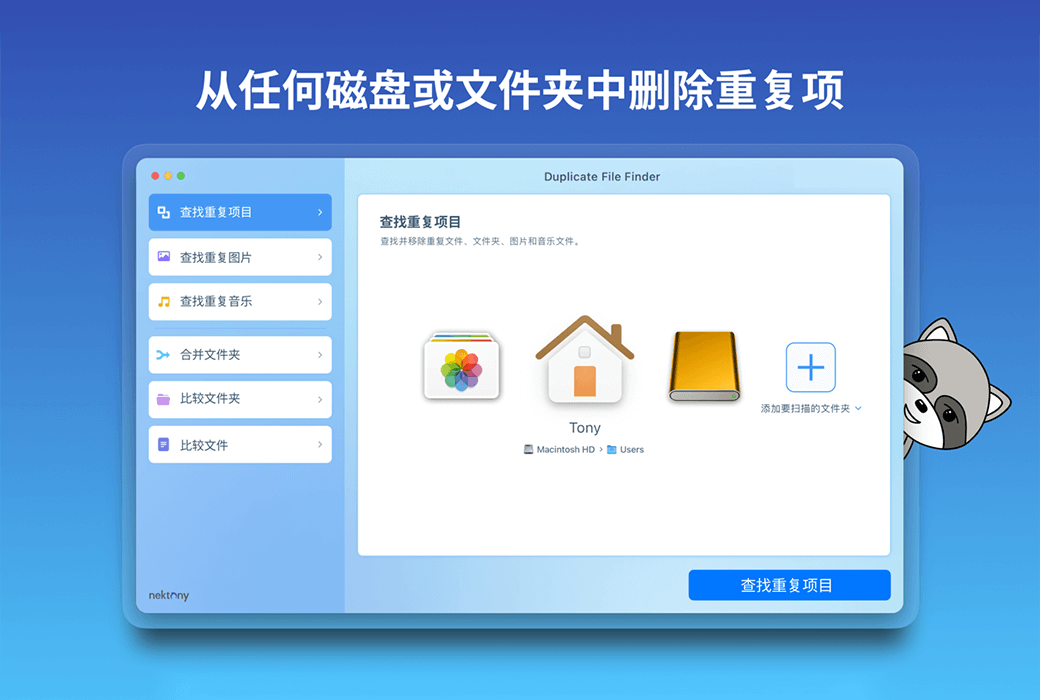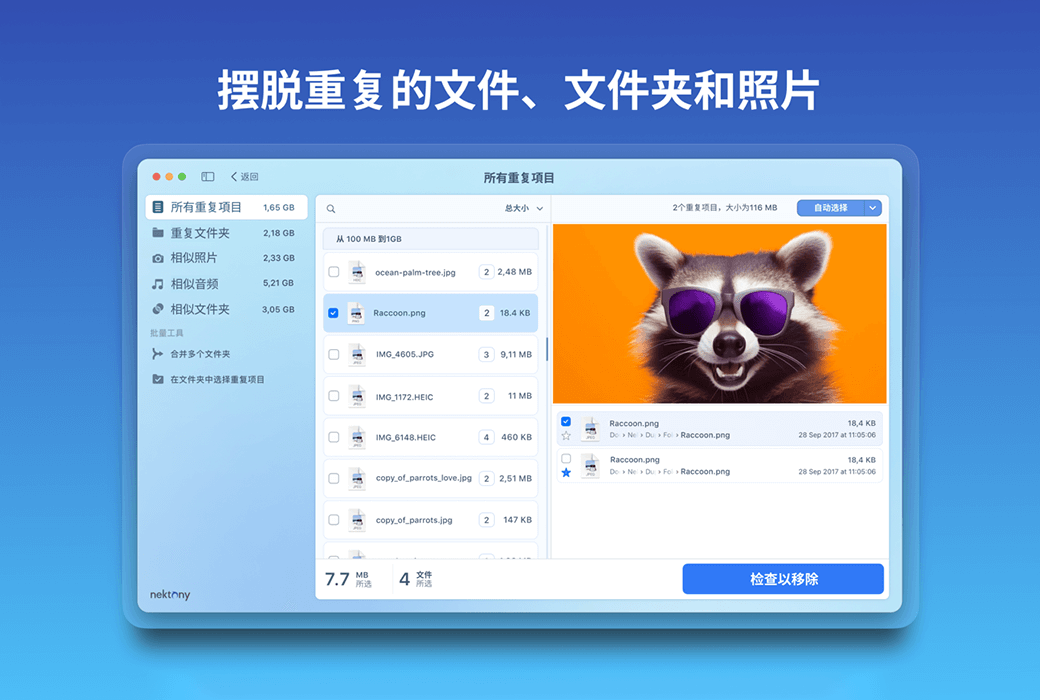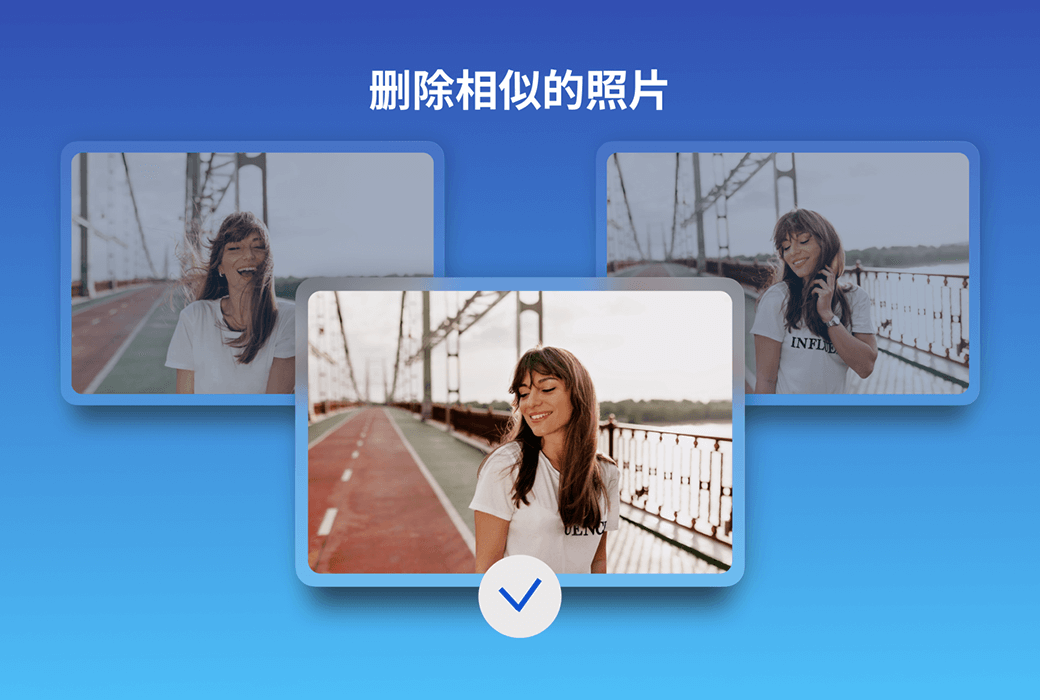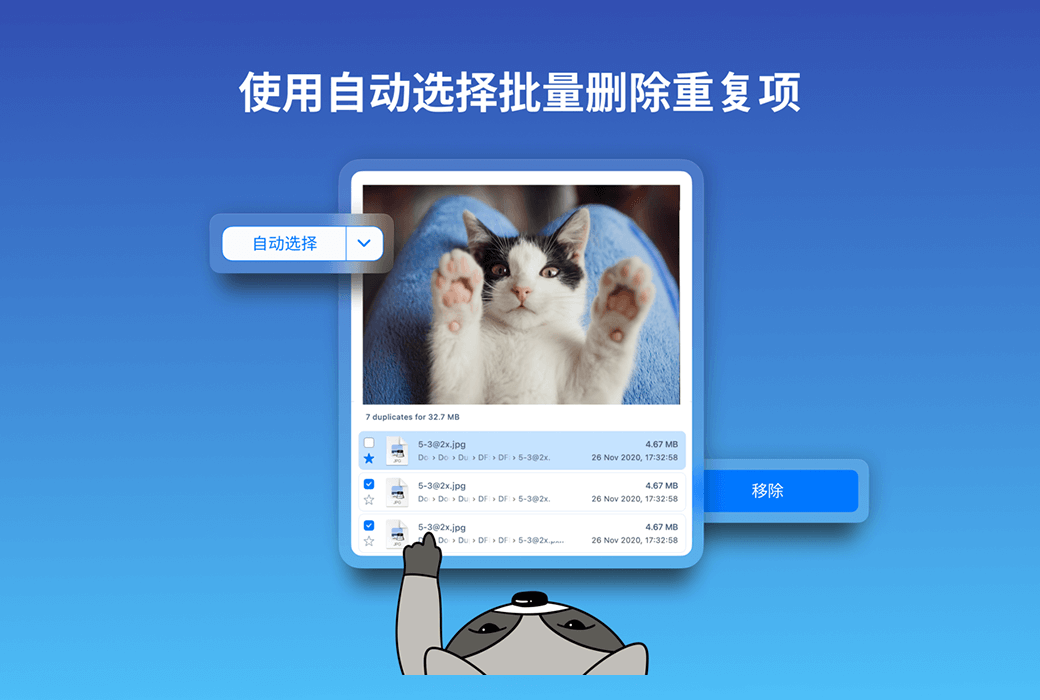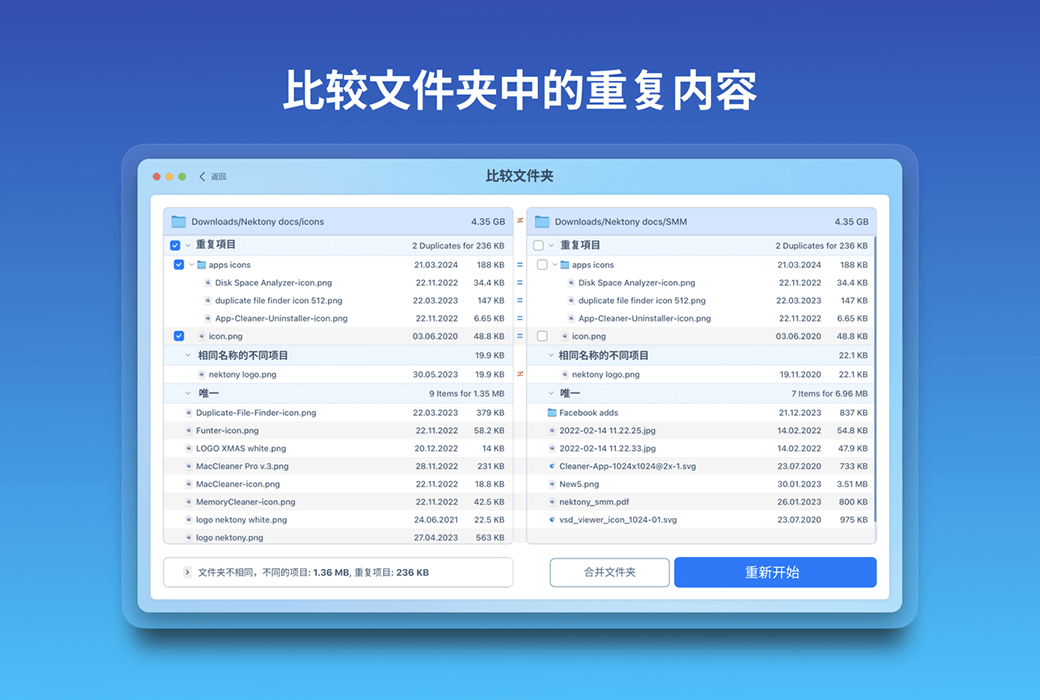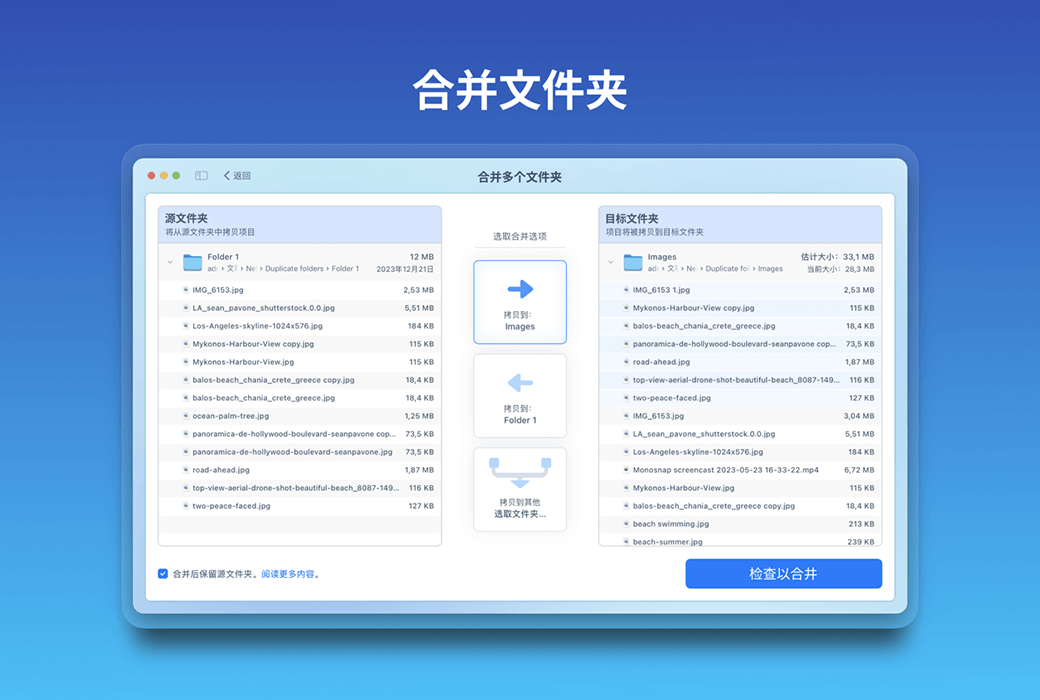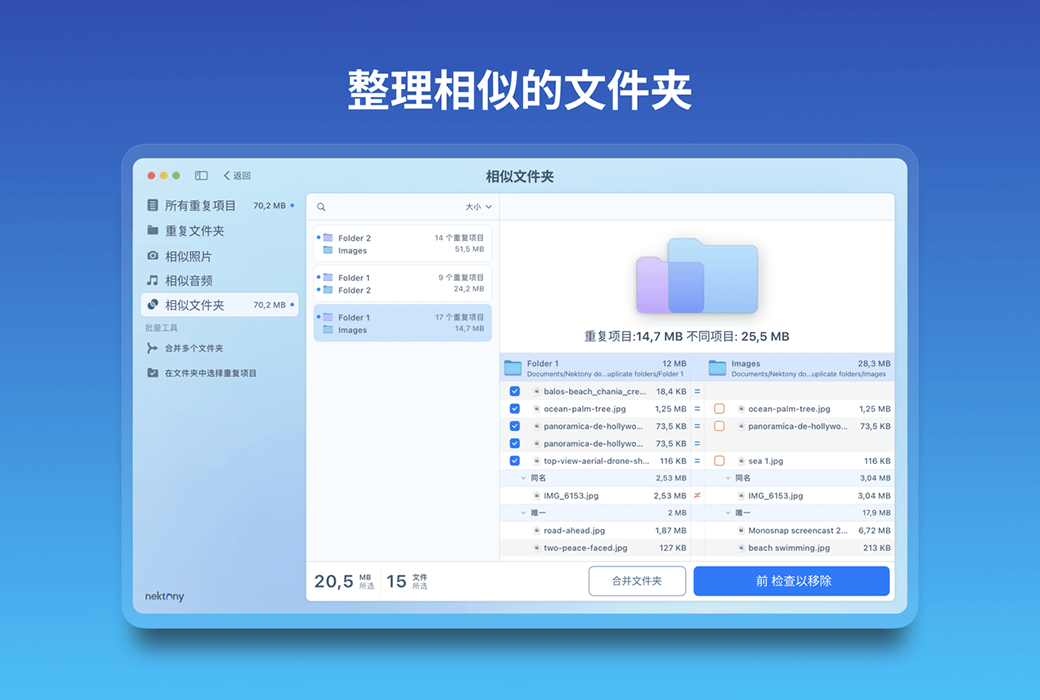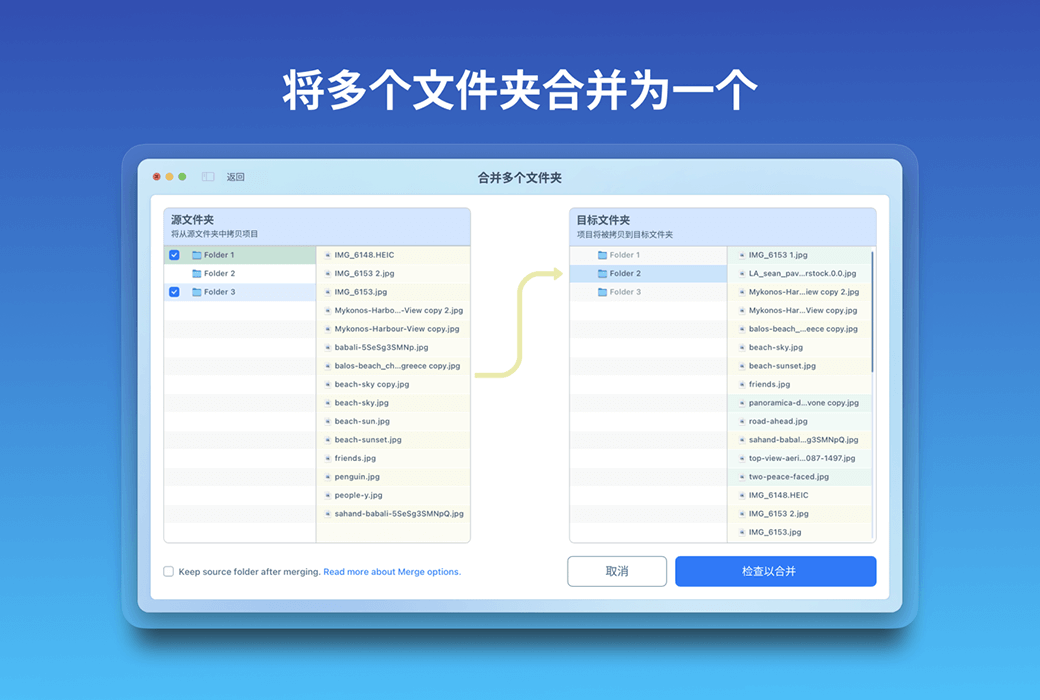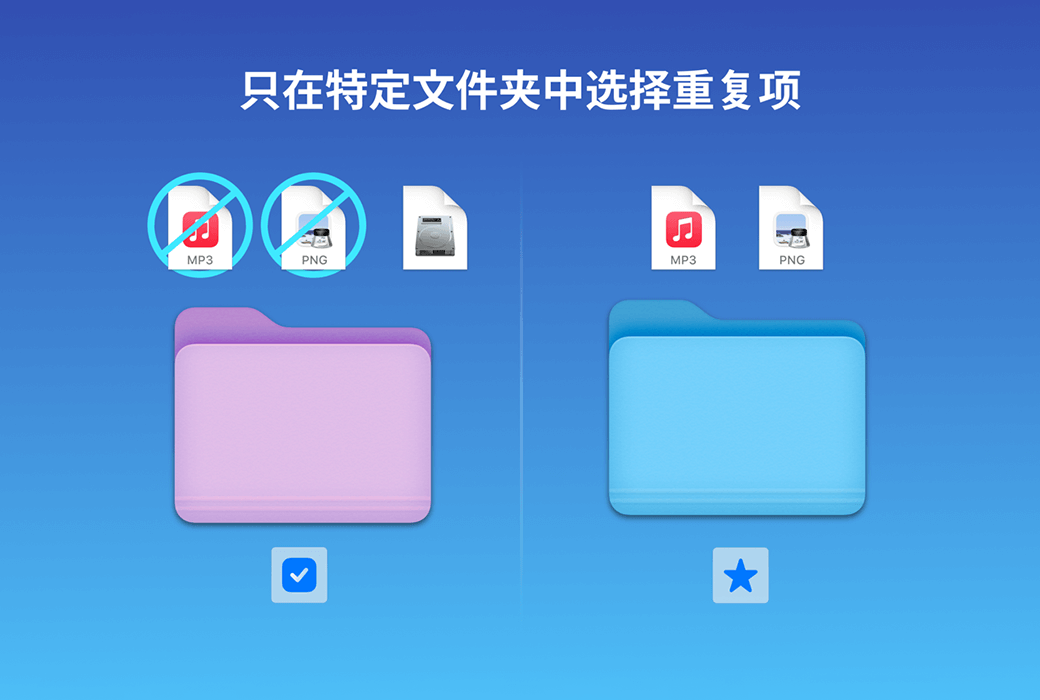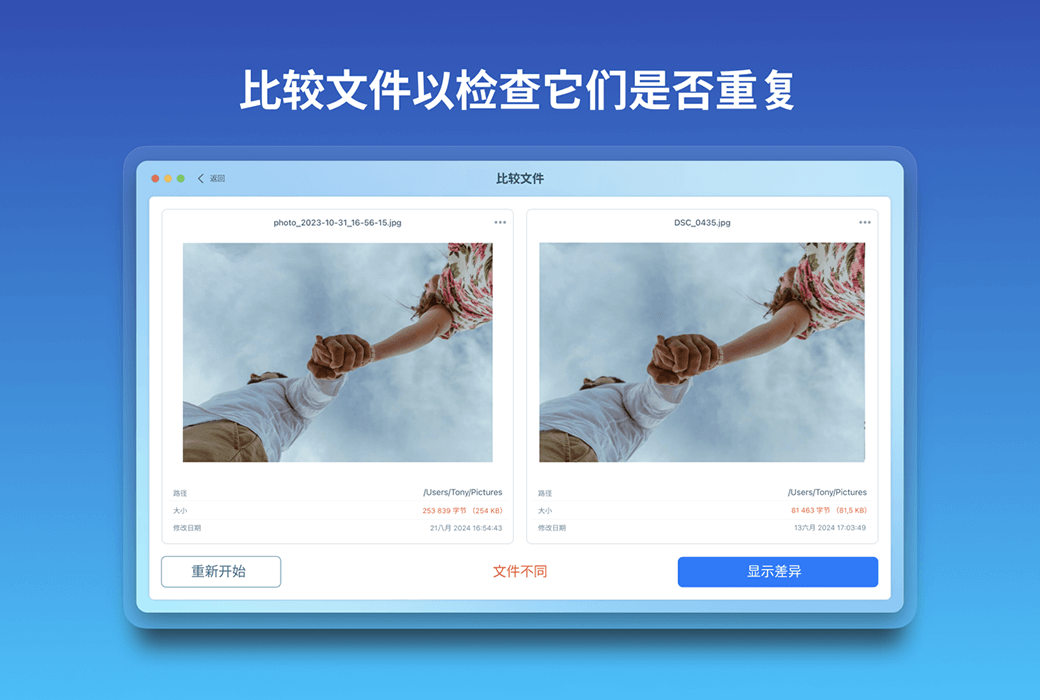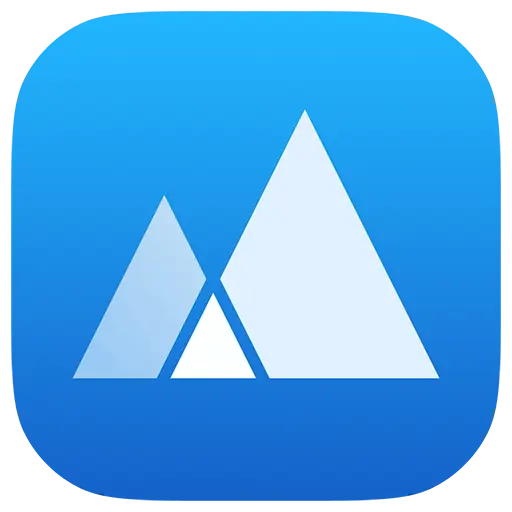Bitte anmelden für besseres Erlebnis
 Duplicate File Finder 8 für Mac
Duplicate File Finder 8 für Mac

Aktionsregeln
1、Aktionszeit:{{ info.groupon.start_at }} ~ {{ info.groupon.end_at }}。
1、Aktionszeit:Sofort fertig。
2、Gruppenkauf gültig bis:{{ info.groupon.expire_days * 24 }}Stunde。
3、Gruppenteilnehmer:{{ info.groupon.need_count }}Person。
Gruppenkaufinformationen
1、Ablauf: Beitreten/Starten, bezahlen, Mindestteilnehmer erreichen – Erfolg!
2、Bei Nichterreichen der Mindestteilnehmerzahl wird der Betrag zurückerstattet.
3、Mindestteilnehmer und Zeit variieren je nach Produkt.



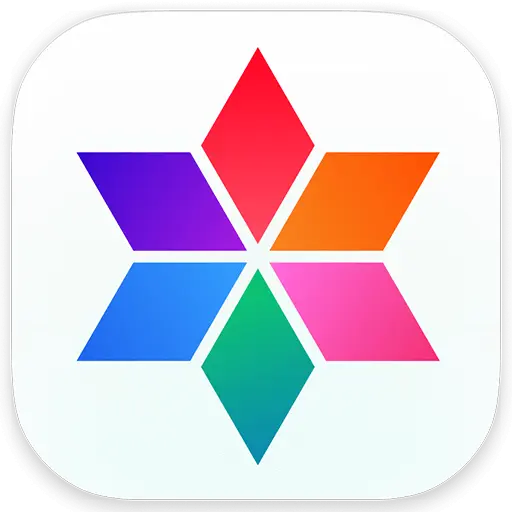


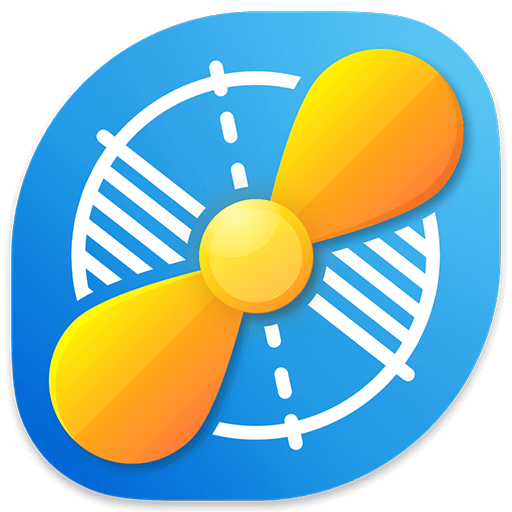

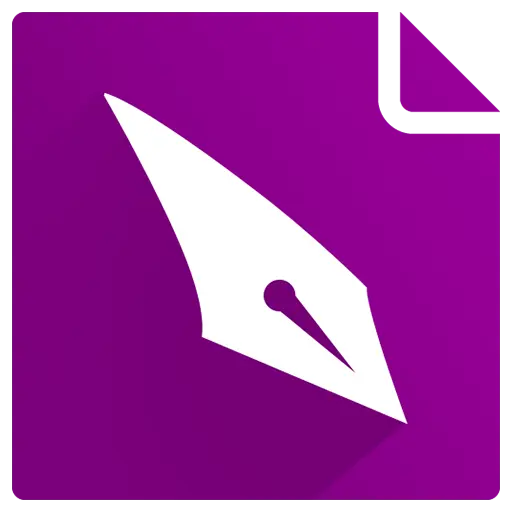


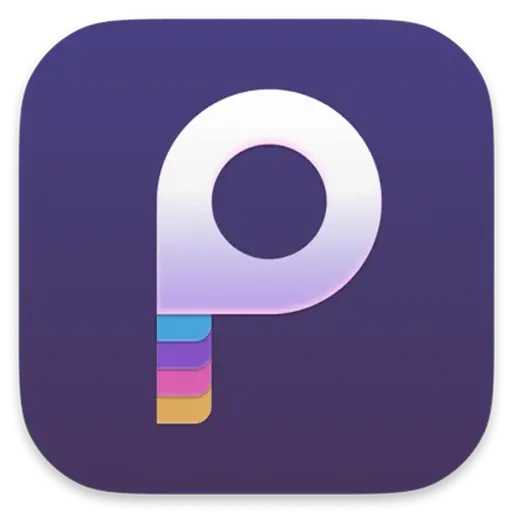
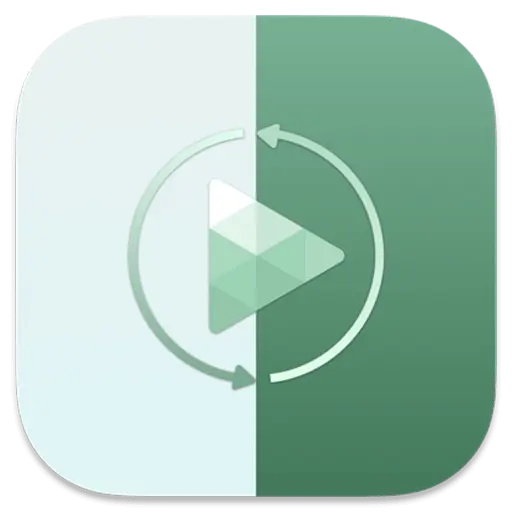
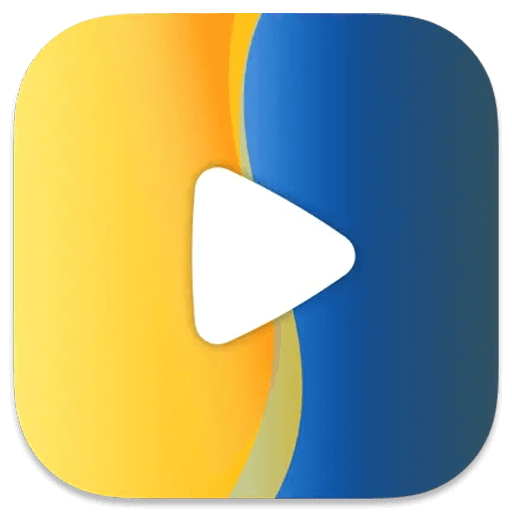
Duplicate File Finder
Professionelles Werkzeug zur Reinigung von Duplikaten für Mac. Finden und löschen Sie doppelte Dateien, Ordner und sogar ähnliche Fotos.
- Lassen Sie nicht nutzlose Dateien wertvollen Speicherplatz auf der Festplatte einnehmen.
- Sortieren Sie Ihren Mac. Verwalten Sie Ihre Dateisammlung mit dem besten Duplikat-Dateifinder.
Alle Festplatten oder Ordner scannen
Hauptordner, Foto-/Musikbibliothek, externe Festplatte, Cloud-Speicher
- Suchen Sie nach Doppeldateien in Ihrem Hauptordner, iTunes, Fotos, iCloud, Dropbox, Google Drive oder einem anderen externen Laufwerk. Geben Sie den Typ und die Größe der Dateierweiterung an, die Sie scannen möchten.
- Geben Sie den Typ und die Größe der Dateierweiterung an, die Sie scannen möchten.
So einfach...
Automatische Auswahl, Batch-Auswahl
- Vorschau duplizierter Fotos, Musik, Videos und andere Arten von duplizierten Dateien.
- Verwenden Sie die Option der automatischen Auswahl, um unbrauchbare Kopien schnell auszuwählen.
- Schnelle Auswahl von Dateien in einem bestimmten Ordner durch intelligente Funktionen.
Ordner zusammenführen
Ordner vergleichen, Dateien organisieren
- Erkennt ähnliche Ordner – Ordner mit einzigartigen und doppelten Dateien.
- Verschieben der Daten von einem Ordner in einen anderen.
- Bringen Sie Ordnung in Ihren Ordner.
Ähnliche Dateien reinigen
Fotos, Musik
- Finden Sie absolut doppelte Lieder / Fotos und ähnliche Dateien.
- Ähnliche Kopien reinigen und nur die beste Version behalten.
- Verwalten Sie Ihre ähnlichen Lieder und organisieren Sie Ihre Musikbibliothek.
Warten Sie! Und noch mehr!
Reiche Einstellungsmöglichkeiten
- Suche nach versteckten Doppeldateien
- Überspringen Sie das Scannen eines bestimmten Ordners
- Ein breites Spektrum an benutzerdefinierten automatischen Auswahlregeln
Sicheres Löschen
- Bestätigung vor Löschen
- Entfernungsgeschichte anzeigen
- Wiederherstellung gelöschter Doppeldateien aus dem Papierkorb
Einfach und schnell
- Gruppieren von Dateien nach Kategorien
- Datei nach Namen suchen
- Batch-Auswahl von Doppeldateien in einem bestimmten Ordner

Offizielle Website:https://nektony.com/zh-hans/duplicate-finder-free
Downloadzentrum:https://duplicate-file-finder.apsgo.cn
Ersatz-Download:Zu hinzufügen.
Lieferzeit:24 Stunden automatische Lieferung
Betriebsplattform:macOS
Schnittstellensprache:Unterstützung der chinesischen Oberfläche.
Aktualisierung:Die kleine Version aktualisiert v8.x.
Testen Sie vor dem Kauf:Kostenlose Testversion vor dem Kauf.
Wie wir die Ware erhalten:Nach dem Kauf werden die Aktivierungsinformationen per E-Mail an das Postfach der Bestellung gesendet und Sie können den entsprechenden Produktaktivierungscode im persönlichen Center, Meine Bestellung, ansehen.
Anzahl der Geräte:Ein Computer kann installiert werden.
Computer ersetzen:Der ursprüngliche Computer wird deinstalliert und der neue Computer aktiviert.
Aktivierung:Zu hinzufügen.
Besondere Hinweise:Die aktive Nutzung wird nur in der vereinfachten chinesischen Version unterstützt.
Referenzen:https://nektony.com/terms-conditions

Kooperationsanfrage
{{ app.qa.openQa.Q.title }}
Duplicate File Finder kostenlos vs. professionell?
Duplicate File Finder ist verfügbar unter App Store kostenlos herunterladenDarüber hinaus bietet die App ein professionelles Modell, das über In-App-Käufe erhältlich ist, und bietet Ihnen die Möglichkeit, eine schnellere Wiederholung der Reinigung zu ermöglichen. Dieser Artikel konzentriert sich auf die Vorteile jedes Modus und erklärt, wie man auf Pro aktualisiert.
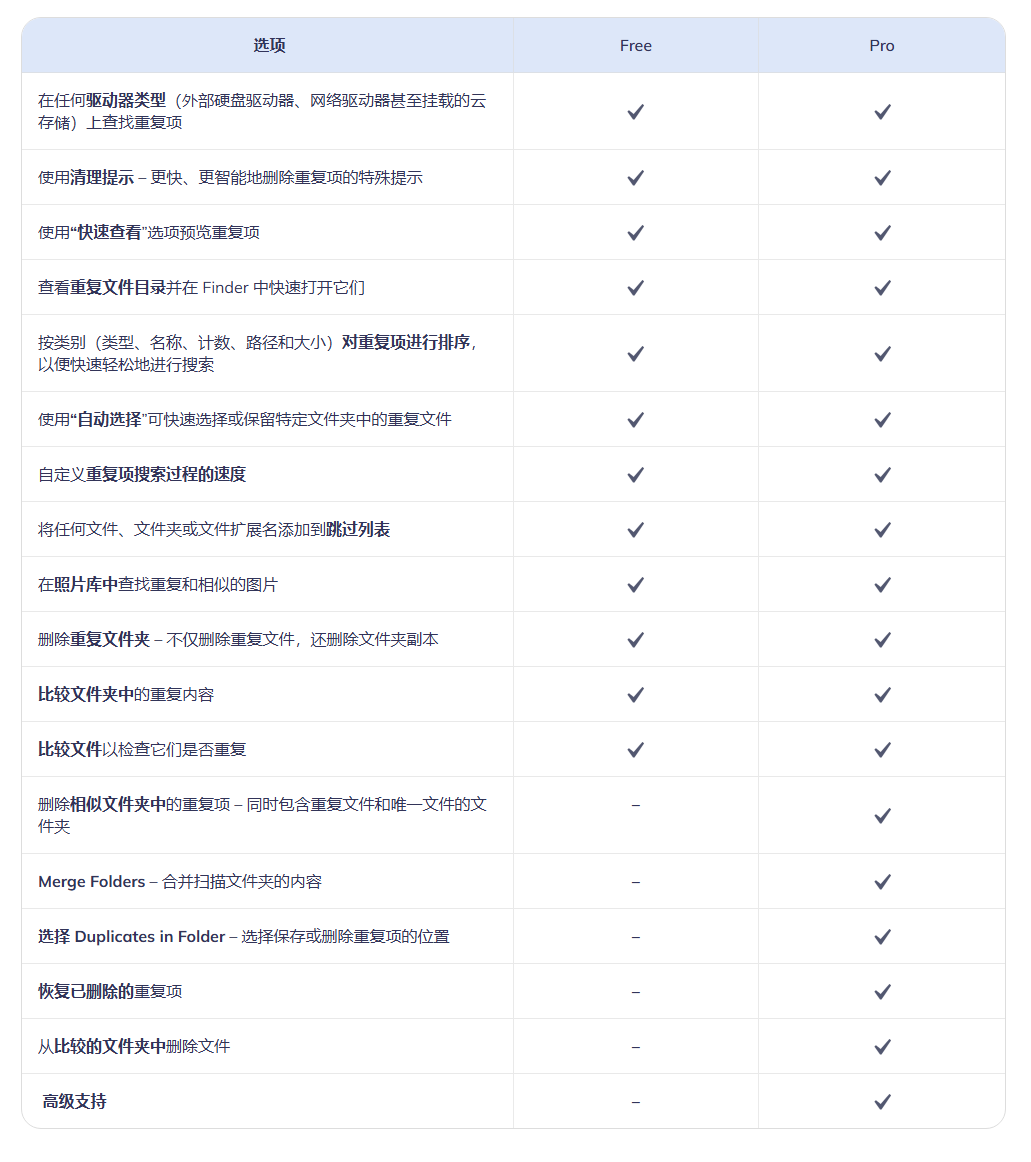
Die kostenlose Version von Duplicate File Finder reicht aus, um doppelte Dateien einfach zu löschen. Darüber hinaus bietet es viele nützliche Funktionen, die es Ihnen ermöglichen, die Anwendung einfach und angenehm zu verwenden.
Unterstützt jeden Laufwerkstyp
Mit dem Duplicate File Finder können Sie Doppeldateien auf einer beliebigen Festplatte oder einem Ordner auf einer lokalen Festplatte, einem externen Laufwerk oder einem Netzwerklaufwerk erkennen.
Beachten Sie, dass die Scanzeit von der Geschwindigkeit der Festplatte, der Verbindungsgeschwindigkeit und der Laufwerkkapazität abhängt.
Darüber hinaus können Sie einzelne Ordner auf dem Laufwerk scannen oder eine Mindestdateigröße festlegen, die gescannt wird.
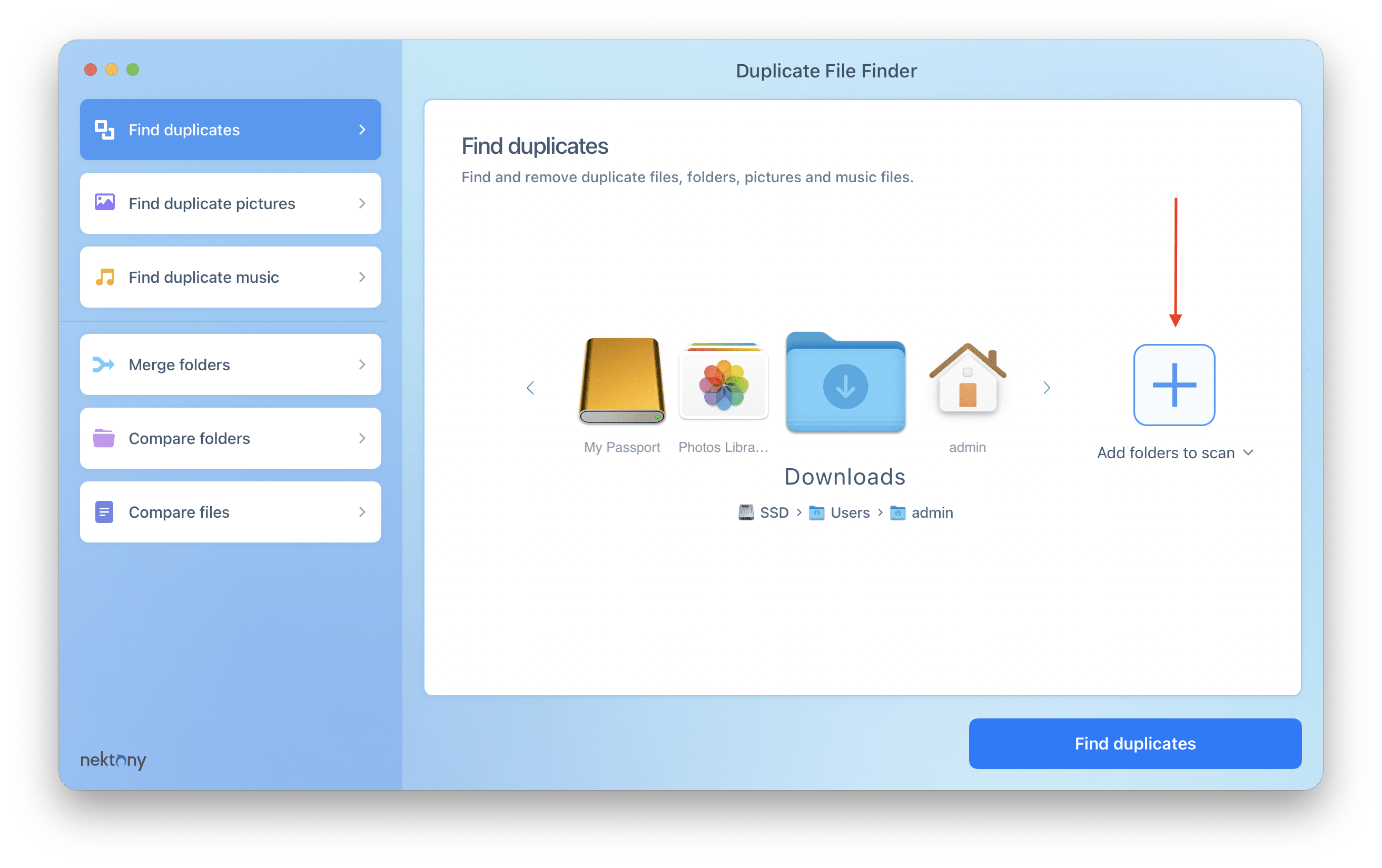
Schnelle Ansicht der Vorschauoptionen
Die Analyse und Auswahl unerwünschter Duplikate ist einfach und sicher, da Sie sie in jeder Dateityp-Kategorie vorschauen können.
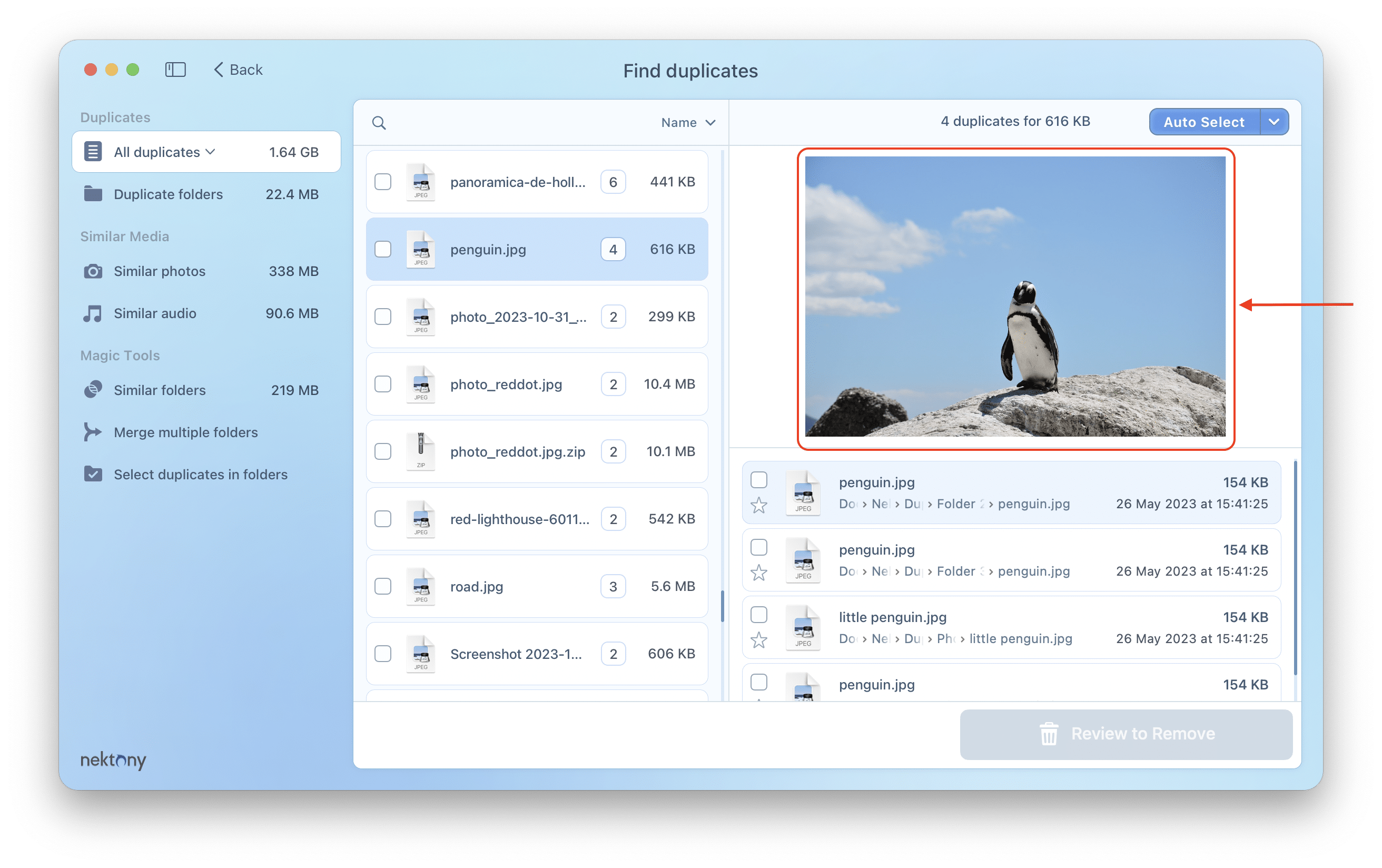
Dateiverzeichnis duplizieren
In jedem Abschnitt der Doppeldatei können Sie die Ordnerhierarchie anzeigen, in der sich die Doppeldatei befindet. Für den übergeordneten Ordner und seine Unterordner können Sie den folgenden Befehl festlegen:
- Alle Kopien im Ordner auswählen
- Alle Kopien im Ordner behalten
- Ordner zur Überspringeliste hinzufügen
- Hinzufügen eines Ordners zur "Liste immer auswählen"
- Fügen Sie diesen Ordner zu "Listen niemals auswählen" hinzu.
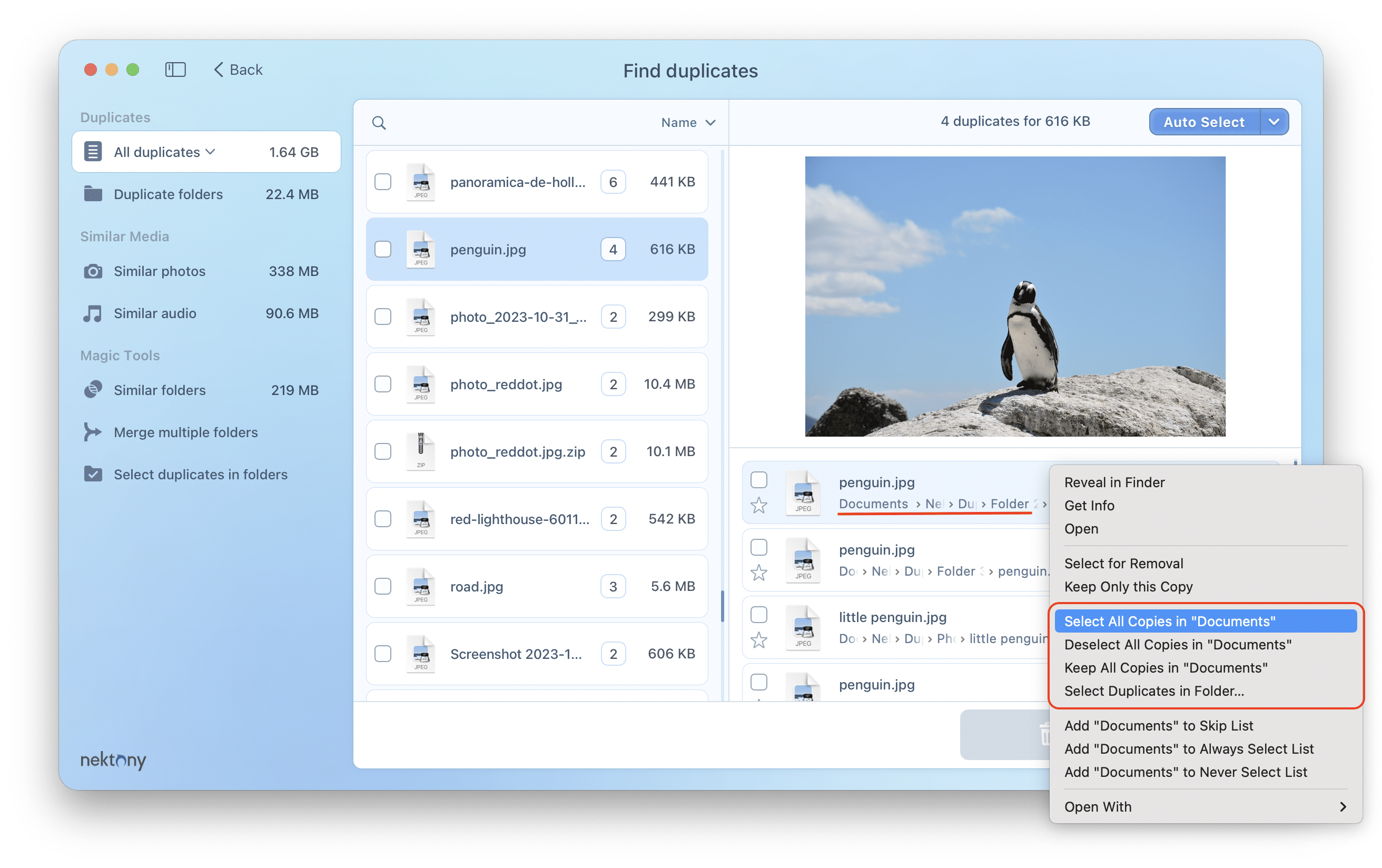
Sortieren von Duplikaten nach verschiedenen Kategorien
Mit der Option Sortieren nach..., können Sie Doppeldateien nach praktischen Kategorien sortieren:
- Größe
- Name
- Datum
- Dateityp
- Anzahl
- Ausgewählt
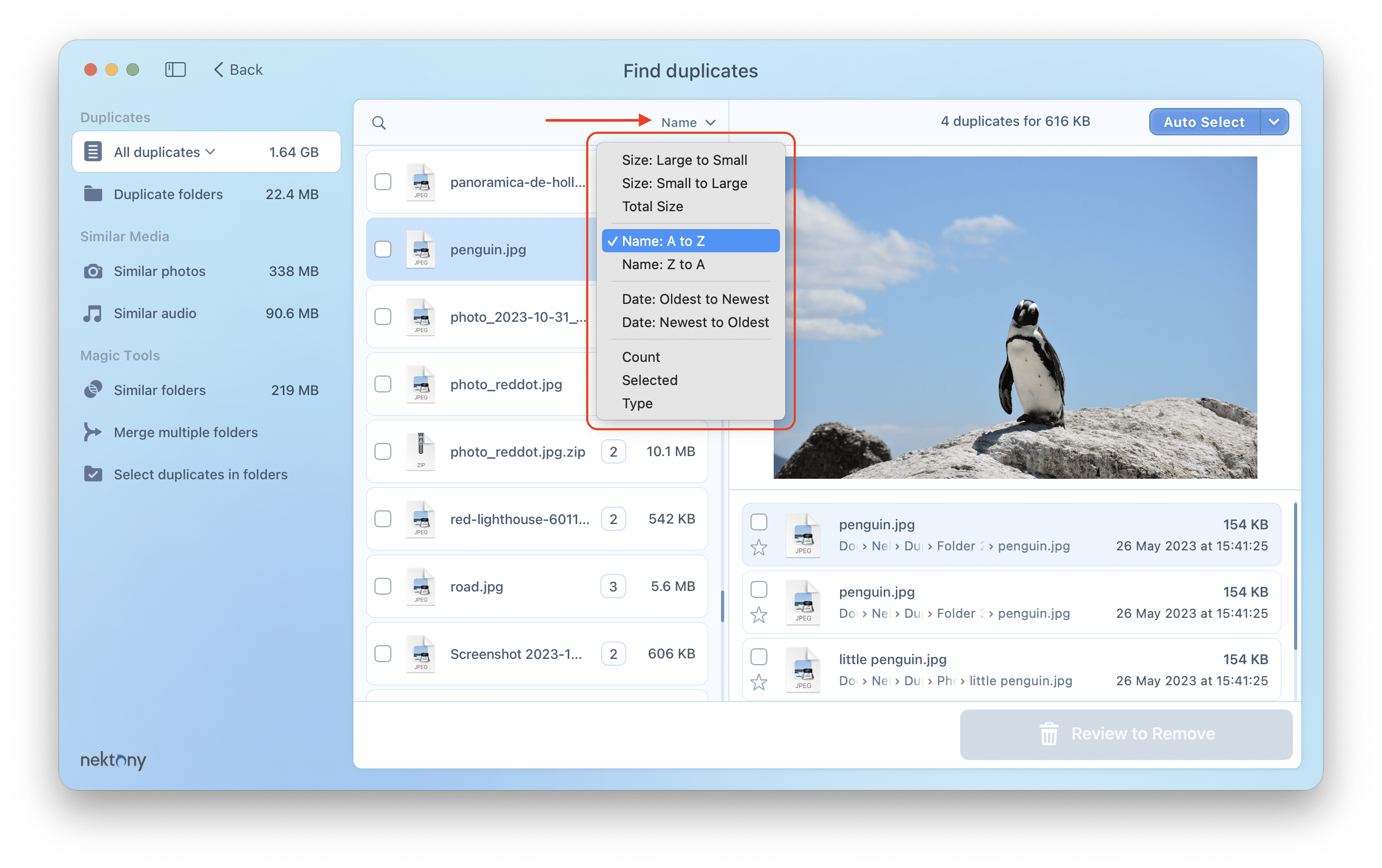
Automatische Auswahl
Mit der Option Automatische Auswahl können Sie alle Doppelkopien in jeder Gruppe von Doppeldateien automatisch auswählen und nur eine Kopie behalten. Dies bedeutet, dass die Anwendung immer eine Datei in einer doppelten Datei behält. Sie können eine Gruppe von Doppeldateien durchsuchen und auf den Pfeil rechts von der Schaltfläche für automatische Auswahl klicken. Wählen Sie dann eine der folgenden Optionen aus:
- Wählen Sie die älteste Duplikation aus.
- Wählen Sie die neueste Duplikation aus.
Verwenden Sie diese Funktion, wenn Sie viele Ordner mit Duplikaten haben und es nicht wichtig ist, in welchem Ordner Sie Ihre Datei speichern oder aus welchem Ordner Sie ihre Duplikaten löschen.
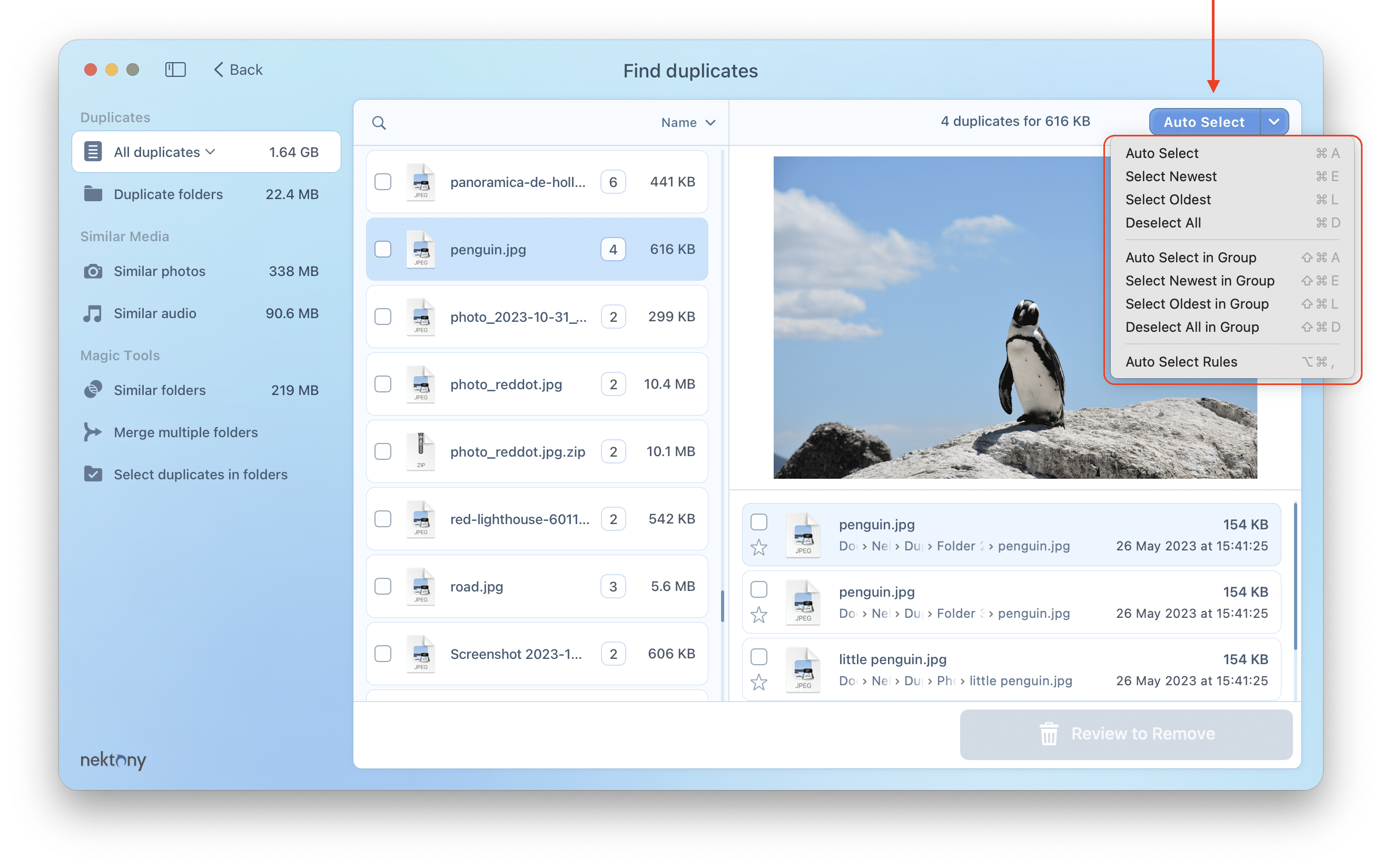
Die Geschwindigkeit der wiederholten Suche anpassen
Sie können eine wiederholte Suche beschleunigen, indem Sie die Schwelle für die Dateigröße ändern, die Sie suchen möchten. So können Sie die kleinste Datei überspringen und die größte Doppeldatei finden. Diese Option hilft Ihnen, schnell Platz auf dem Laufwerk freizugeben, wenn Sie die Anzahl der Dateien sofort reduzieren müssen.
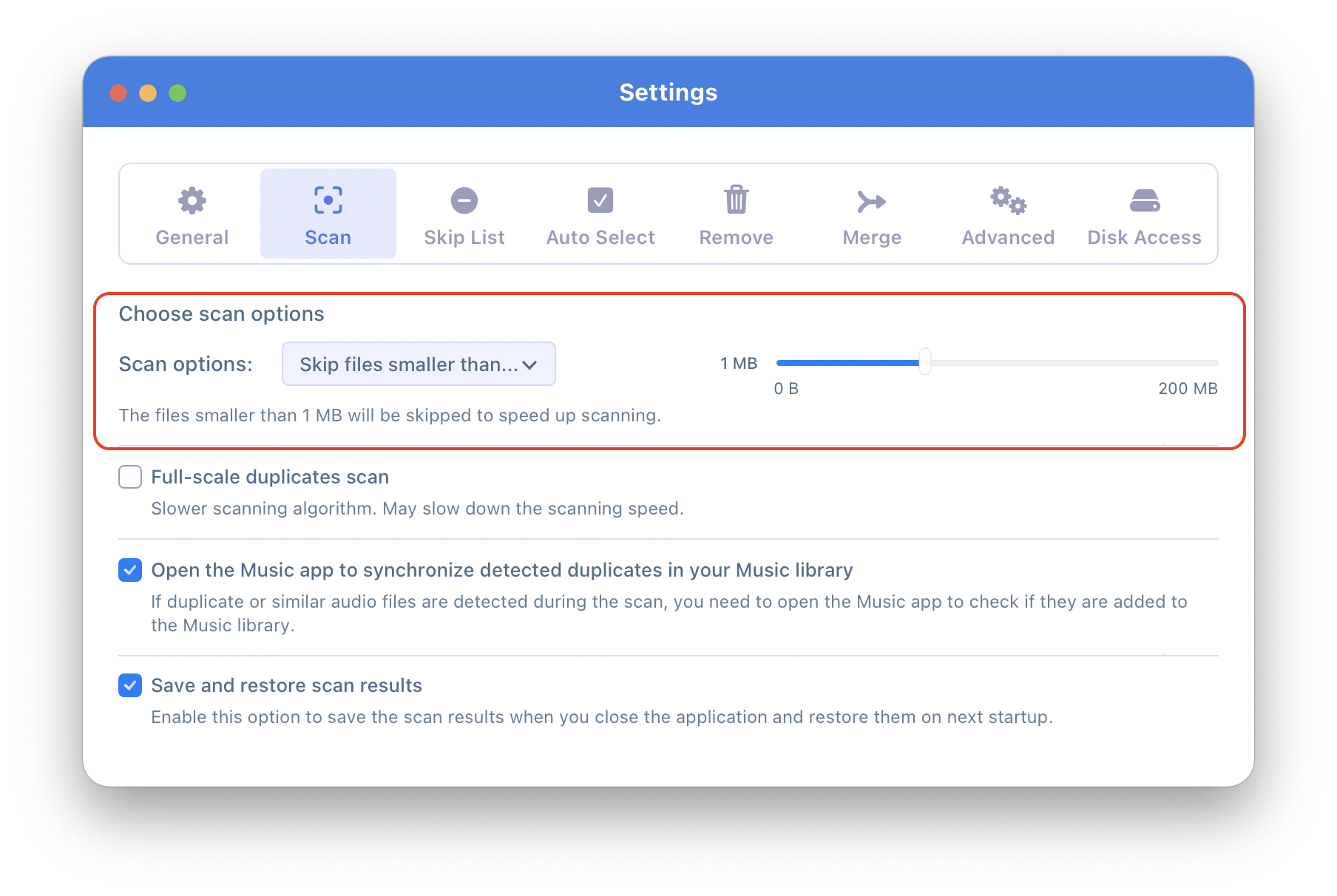
Überspringen der Liste
Wenn Sie bestimmte Ordner und Dateien aus dem Scan ausschließen möchten, gehen Sie zu "Einstellungen" und fügen Sie sie der "Überspringeliste" hinzu.
Die Anwendung überspringt dann die angegebenen Dateien und Ordner beim Scannen von Duplikaten.
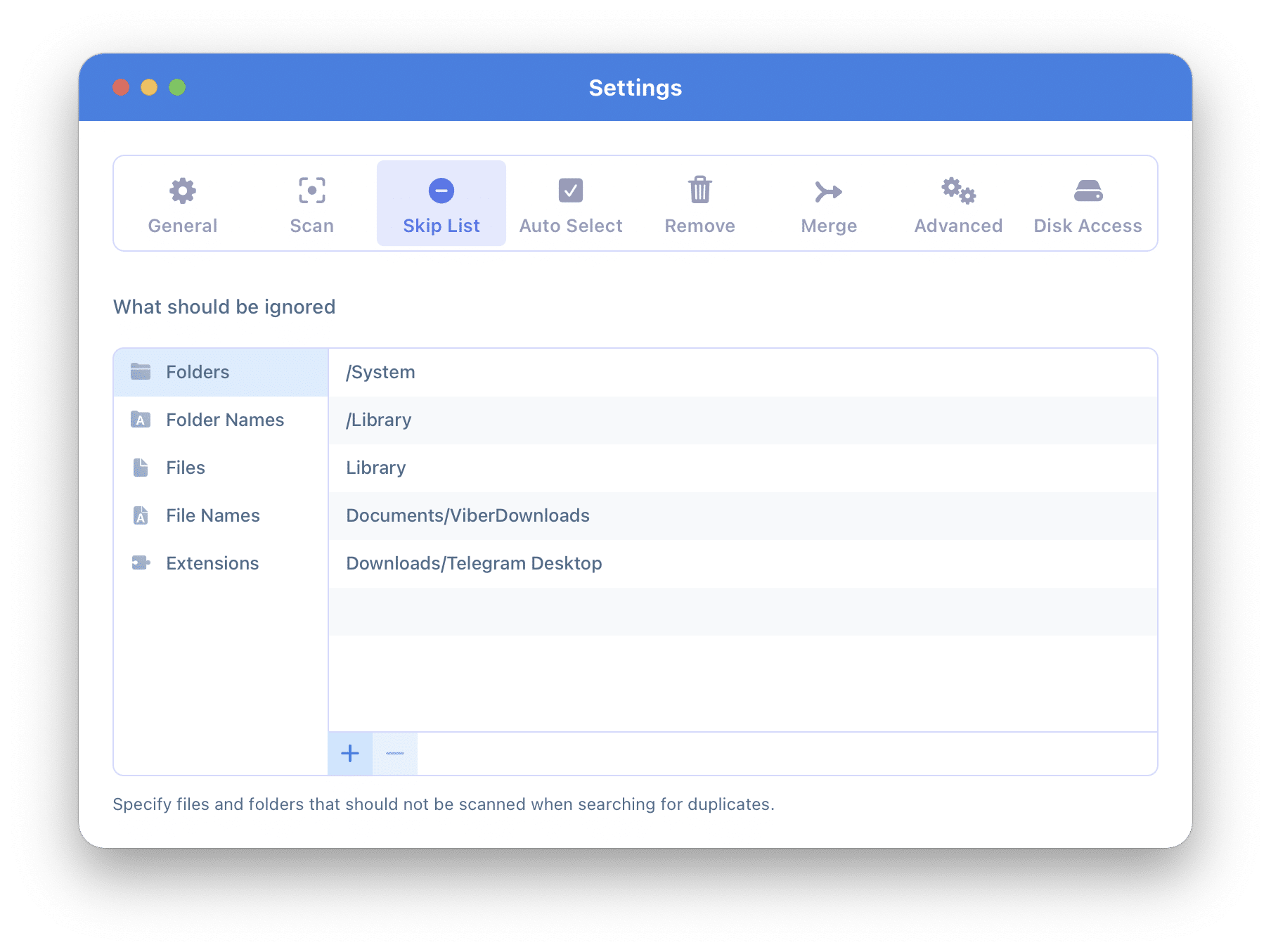
Suche nach ähnlichen Bildern
Ähnliche Bilder sind Bilder, die ähnlich aussehen, aber nicht genau identisch sind. Diese Dokumente haben kleine Unterschiede, die auf den ersten Blick schwer zu erkennen sind.
Das manuelle Löschen ähnlicher Fotos von Ihrem Mac kann sehr zeitaufwendig sein. Glücklicherweise, wenn Sie ähnliche Bilder organisieren oder löschen möchten, wird die Anwendung diese Aufgabe für Sie einfacher und einfacher machen. Gehen Sie einfach auf die Registerkarte Ähnliche Fotos, um fast die gleichen Fotos und Selfies zu finden, die viel Festplattenspeicher aufnehmen.
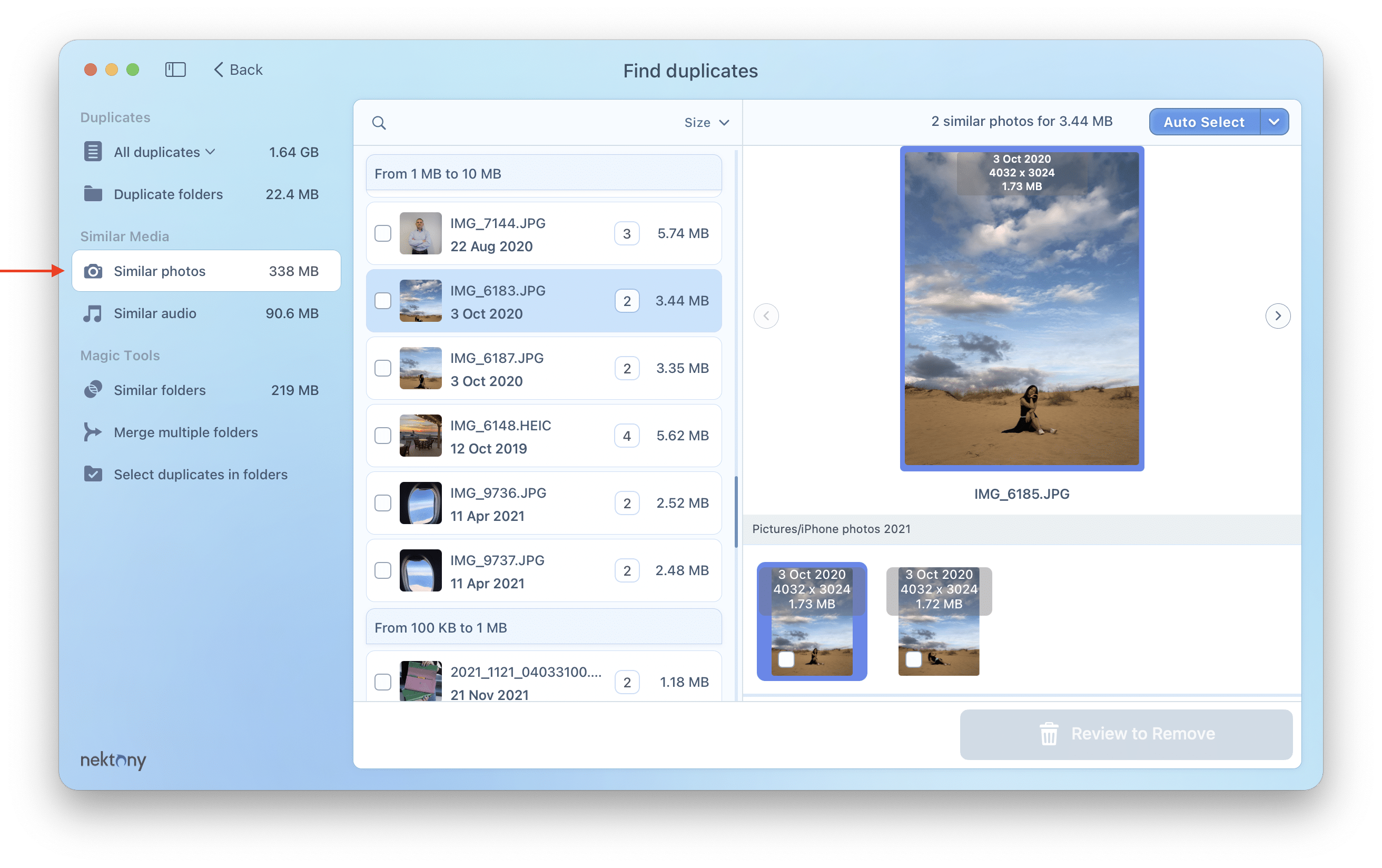
Duplikate in der Fotogalerie suchen
Die Fotos-App ist das Standardwerkzeug von Apple, das alle Fotos speichert, die Sie von iCloud oder iOS-Geräten importieren. Das Herunterladen des gleichen Fotos mehrmals auf dem iPhone oder das Aufnehmen des gleichen Objekts mehrmals führt zu einem Ergebnis - viele doppelte und ähnliche Bilder nehmen wertvollen Speicherplatz auf dem Mac ein. Aber jetzt ist das kein Problem, da Sie mit dem Duplicate File Finder Duplicate File Finder die Fotogalerie scannen und nach duplizierten und ähnlichen Bildern suchen können.
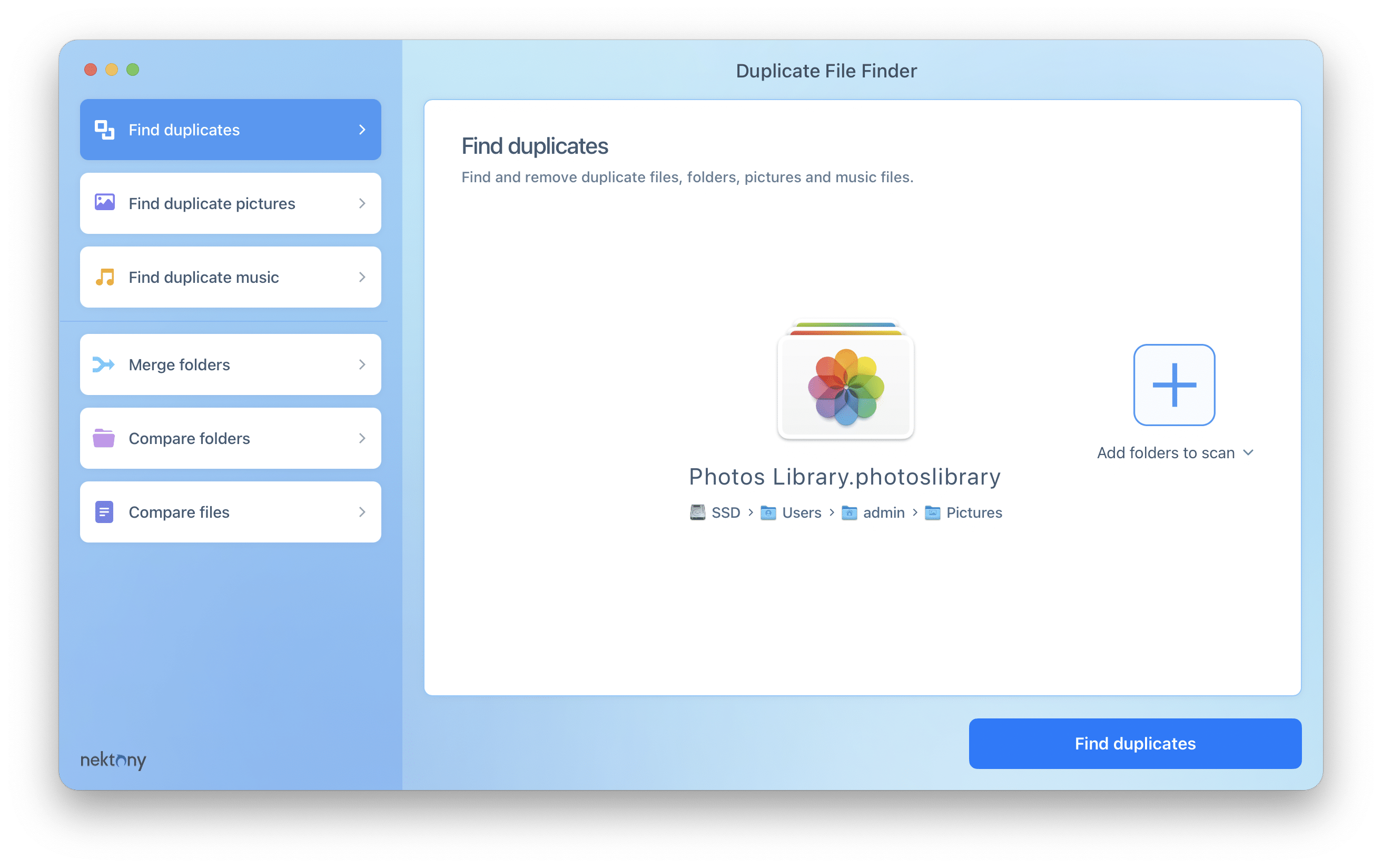
Vorteile von Duplicate File Finder Pro
Obwohl der kostenlose Modus für Benutzer geeignet ist, die nicht viel Duplikate haben, wird die Professional-Version für Benutzer empfohlen, die möglicherweise viele Duplikate haben und die effizienteste Version benötigen. Benutzer, die auf die Pro-Version aktualisieren, werden feststellen, dass der Reinigungsprozess schneller ist und mehr nützliche Funktionen verfügbar sind. Zu diesen Funktionen gehören:
Doppelte Ordner löschen
Vielleicht haben Sie genau denselben Ordner. Mit dem kostenlosen Modus können Sie doppelte Ordner finden und vorschauen, während der professionelle Modus es Ihnen ermöglicht, sie gleichzeitig auszuwählen und zu löschen. Mit dieser zeitsparenden Option benötigen Sie weniger Zeit, um Ihre Festplatte zu reinigen, und Sie können die Festplatte stets optimieren.
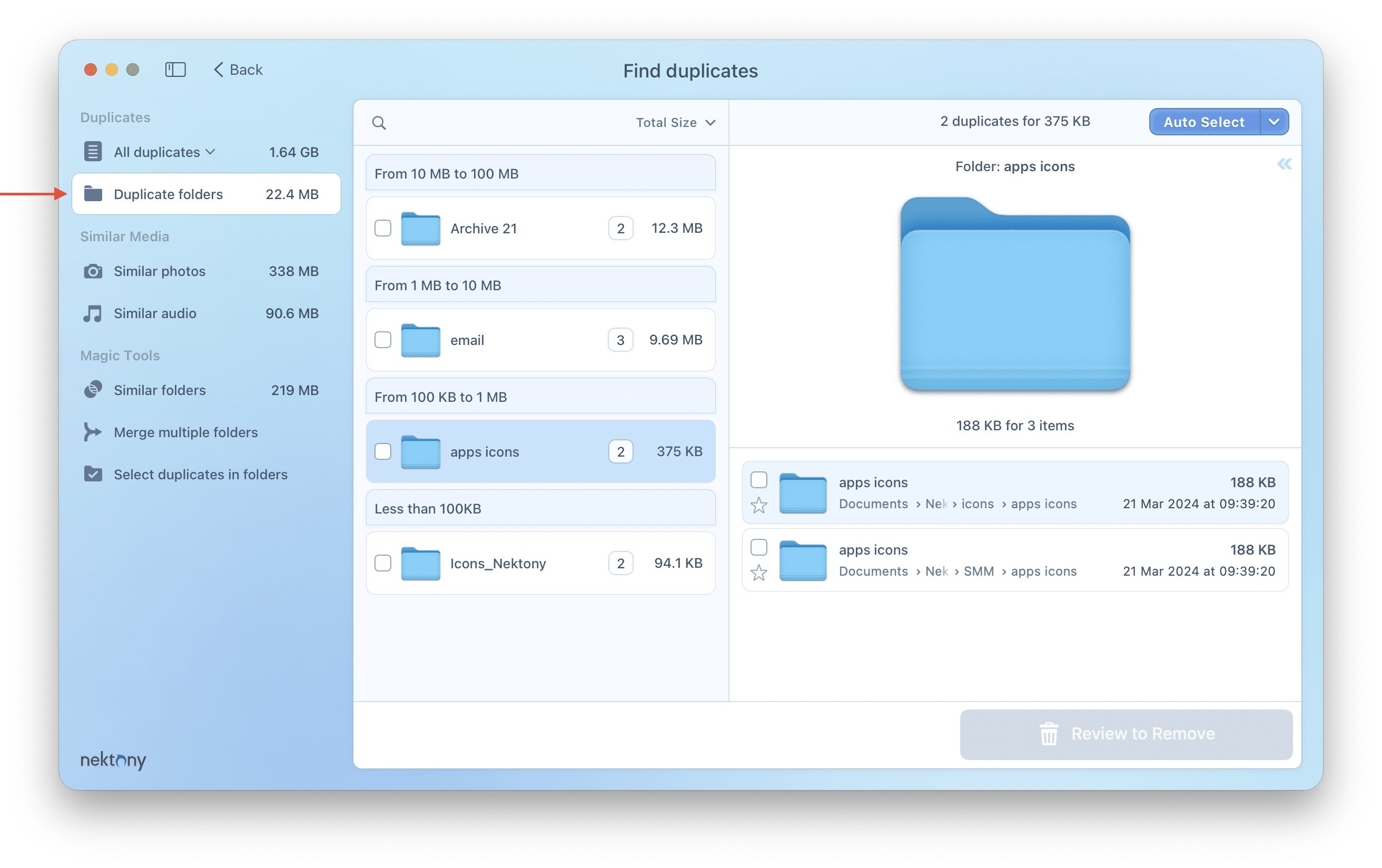
Entfernen von Duplikaten aus ähnlichen Ordnern
Ähnliche Ordner enthalten nicht nur doppelte Dateien, sondern auch einzigartige Dateien. Sie können alle diese Ordner auf der Registerkarte Ähnliche Ordner vorschauen und ihren Inhalt vergleichen. Eine weitere tolle Funktion ist, dass Sie sich keine Sorgen über Ihre einzigen Dateien machen müssen, da die Anwendung es Ihnen ermöglicht, Duplikaten aus diesen Ordnern auszuwählen und zu löschen. Die einzige Datei bleibt unverändert.Lesen Sie mehr über ähnliche Ordner
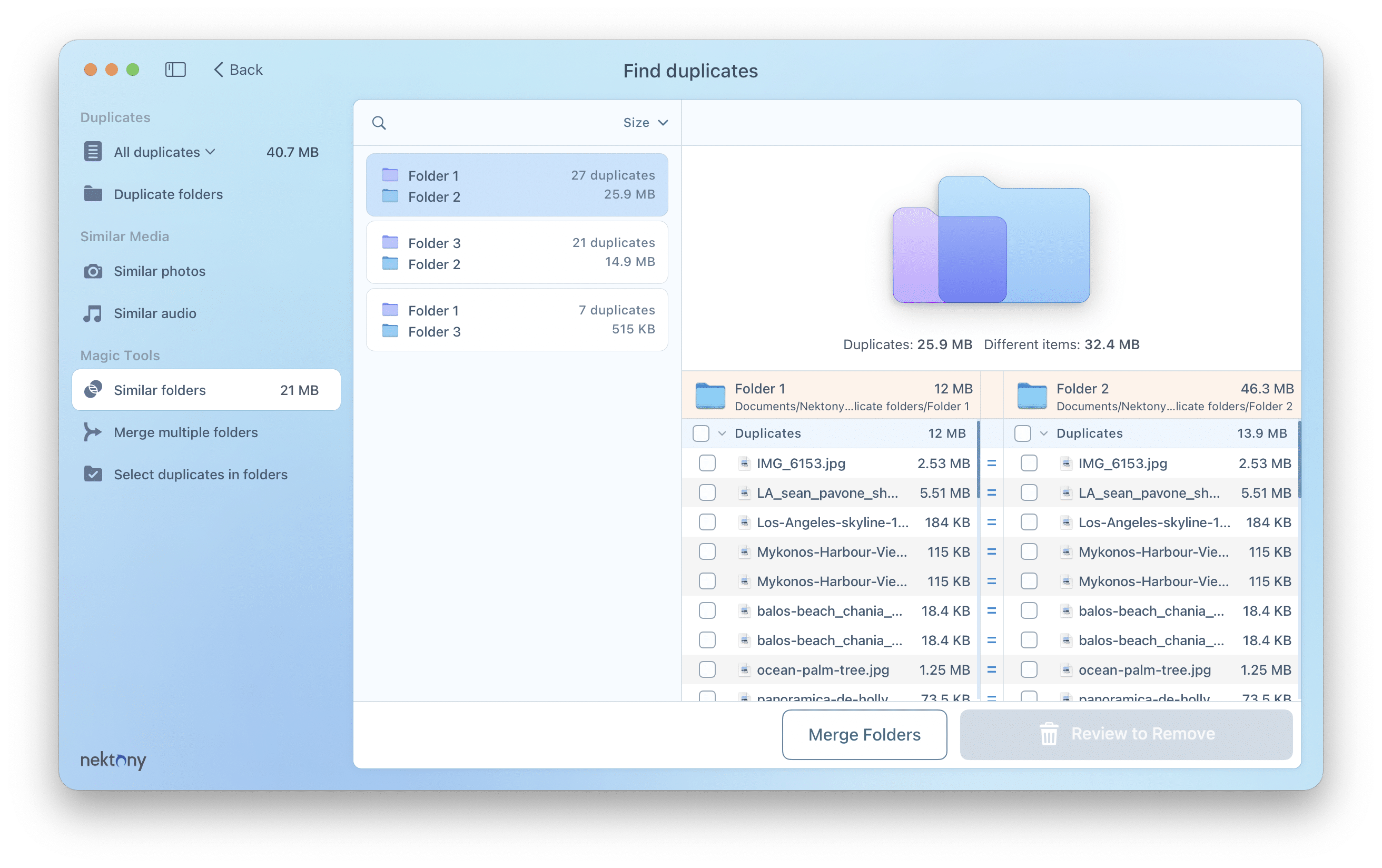
Ordner zusammenführen
Manchmal haben Sie möglicherweise komplex strukturierte Doppeldateien und Ordner, die Sie löschen und organisieren müssen. Verwenden Sie in diesem Fall die Fusionsfunktion. Wenn Sie einen Ordner zusammenführen, verschiebt oder kopiert die Anwendung eine einzigartige Datei von einem Ordner in einen anderen. Daher können Sie durch die Zusammenführung ähnlicher Ordner Dutzende von doppelten Dateien und Ordnern zusammenführen, wodurch die Struktur viel einfacher ist.
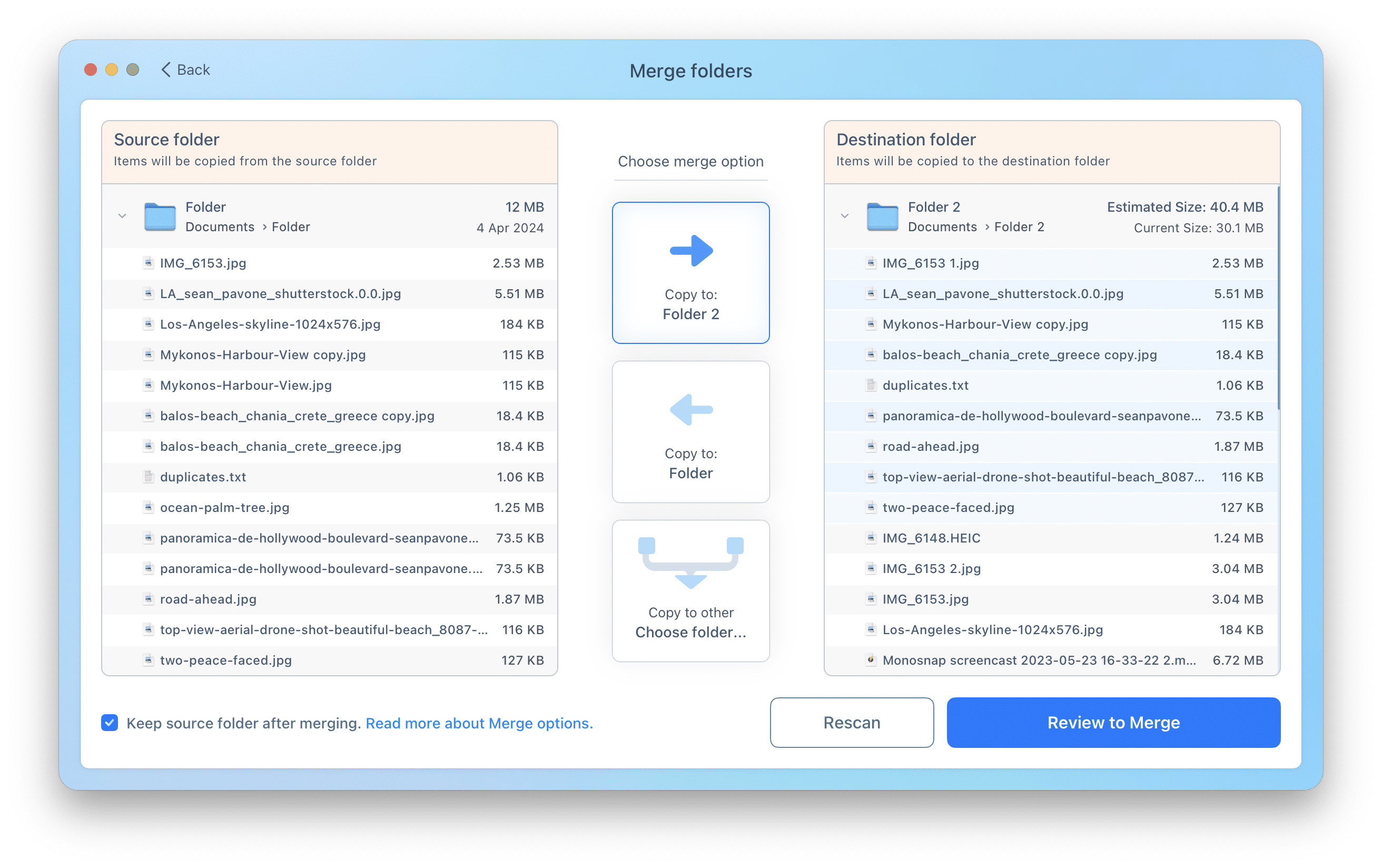
Auswahl von Duplikaten in einem bestimmten Ordner - Batch-Auswahl
Sie können auswählen, welche Kopien aller Dateien in den Ordnern ausgewählt und gelöscht werden sollen. Mit dieser Funktion sparen Sie Zeit, ohne jede doppelte Datei einzeln anzuzeigen und auszuwählen. Aktivieren Sie einfach das Kontrollkästchen für den Ordner, aus dem Sie die Duplikate löschen möchten, und markieren Sie dann den Ordner mit dem Sternensymbol, aus dem Sie die Duplikate behalten möchten.
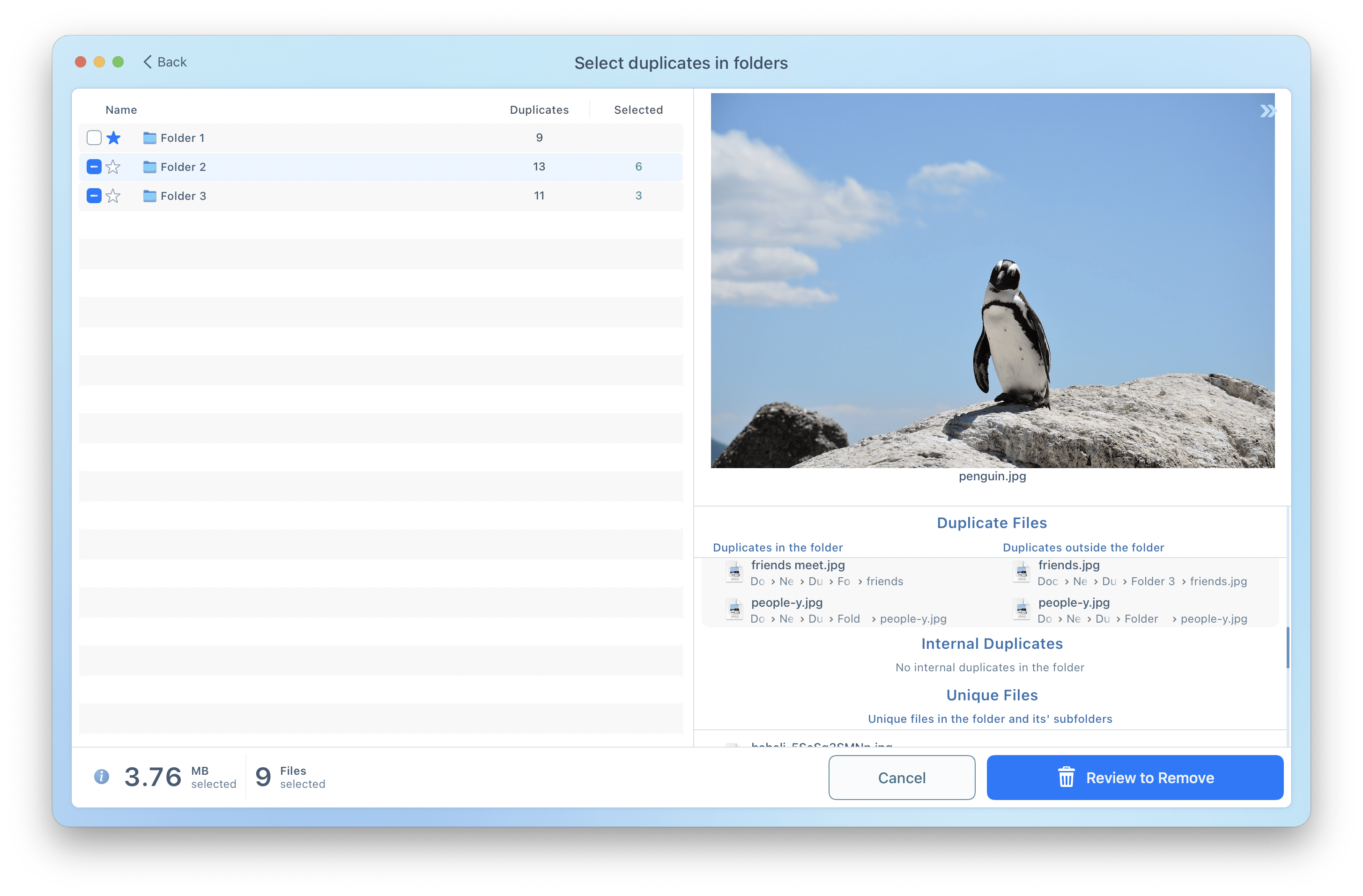
Wiederherstellung von gelöschten Duplikaten aus dem Papierkorb
Duplicate File Finder Der Duplicate File Finder speichert ein Protokoll für gelöschte Duplicate-Dateien. Sie können duplizierte Dateigruppen nach Datum und Löschsitzung anzeigen. Sie können Dateien wiederherstellen, wenn sie sich immer noch im Junk-Ordner befinden oder wenn Sie Dateien mit der Funktion "Doppeldateien in Ordner verschieben" in den Ordner verschieben haben. Wählen Sie hierzu die Datei aus, die Sie wiederherstellen möchten, und klicken Sie dann auf "Wiederherstellen".
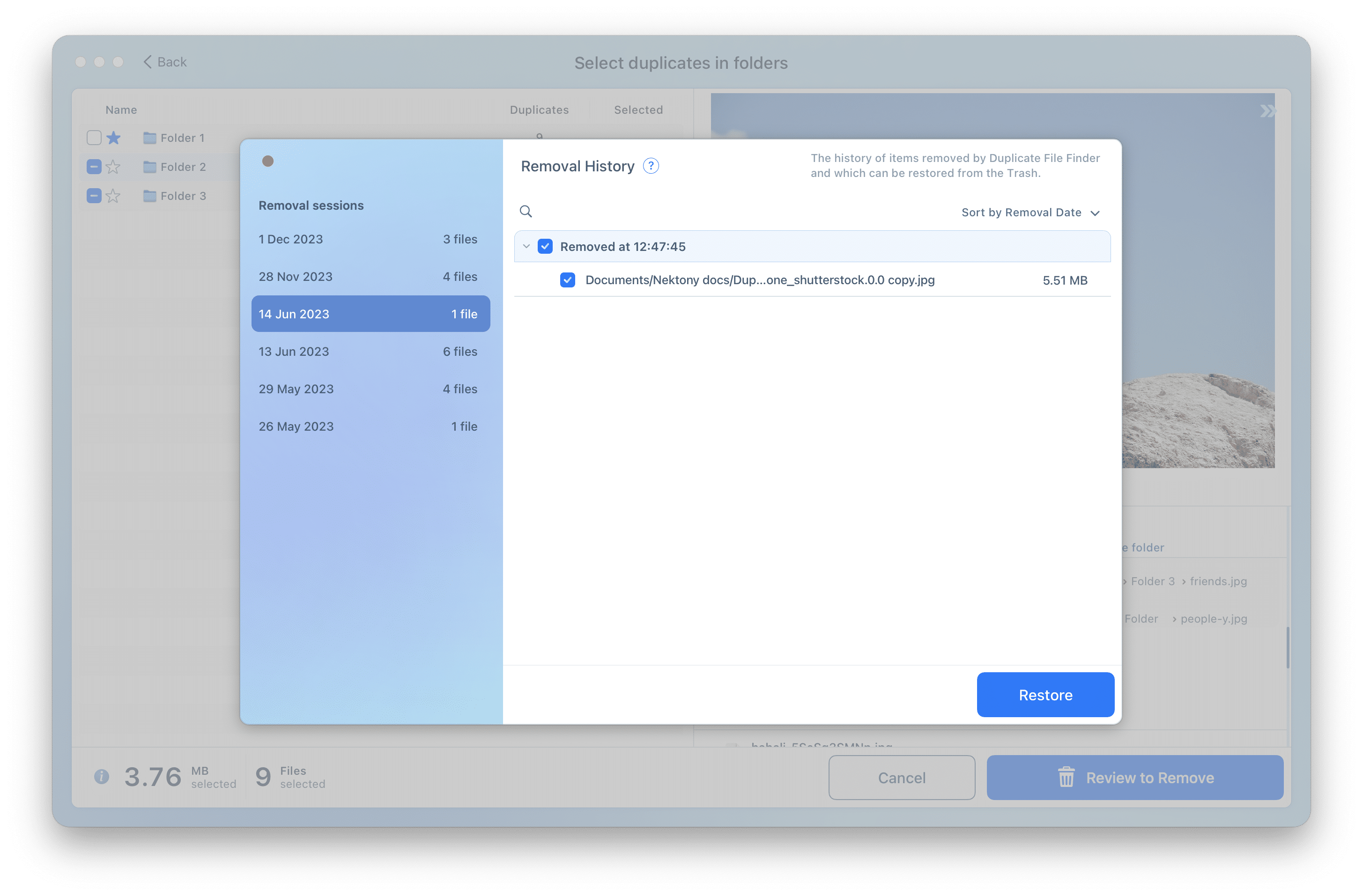
Erweiterter Support
Mit erweitertem Support werden unsere Entwickler Ihnen Priorität geben, wenn Sie Ihre einzigartigen Situationen erforschen. Mit ihrer Hilfe können Sie schnell die komplexesten Probleme lösen (wenn sie auftreten).
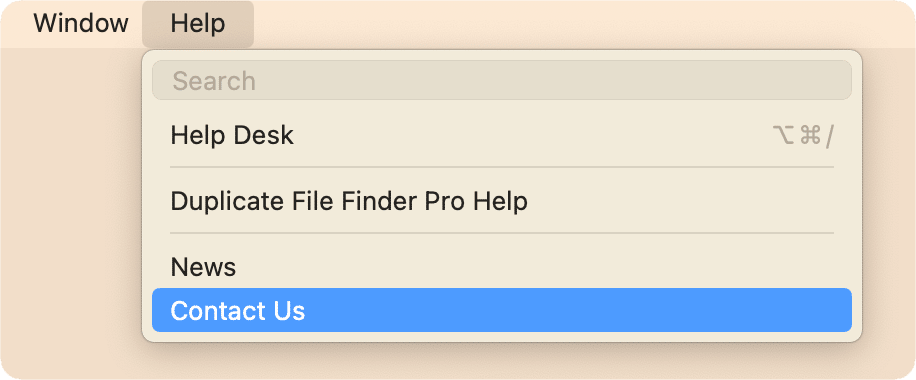
So aktualisieren Sie auf die Professional-Version
Starten Sie die Anwendung und klicken Sie auf "Vollversion freischalten".

Wählen Sie im erscheinenden Popup-Fenster die Lizenzoptionen aus.
Klicken Sie auf die Schaltfläche Jetzt kaufen.
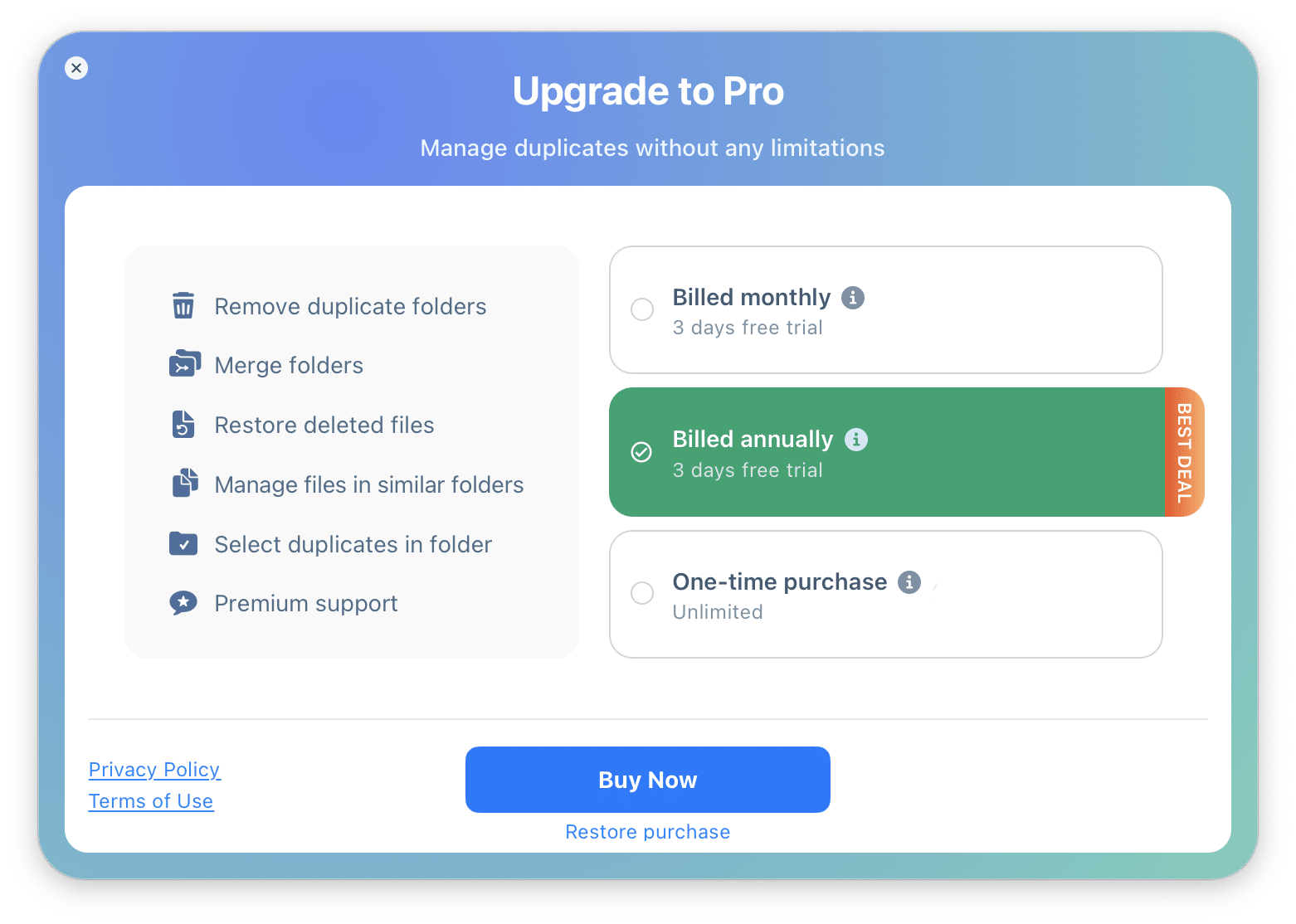
Sie sehen das standardmäßige Anmeldefenster für den App Store. Füllen Sie Ihre Apple-ID-Informationen in das Feld aus und klicken Sie dann auf die Schaltfläche Anmelden, um den Kauf zu bestätigen.
Herzlichen Glückwunsch! Jetzt können Sie die vollständige PRO-Version des Duplicate File Finders genießen.
Achtung!
Wenn Sie die App bereits gekauft haben oder die App nach dem Kauf noch nicht auf die Pro-Version aktualisiert wurde, sollten Sie die App wiederherstellen. Dies kann manchmal darauf zurückzuführen sein, dass die Internetverbindung instabil ist oder dass Apple-Dienste mehr Zeit benötigen, um eine Transaktion zu verarbeiten. Starten Sie einfach Ihren Mac neu → Klicken Sie erneut auf "Vollversion freischalten" → Klicken Sie dann auf die Schaltfläche "Wiederherstellen".